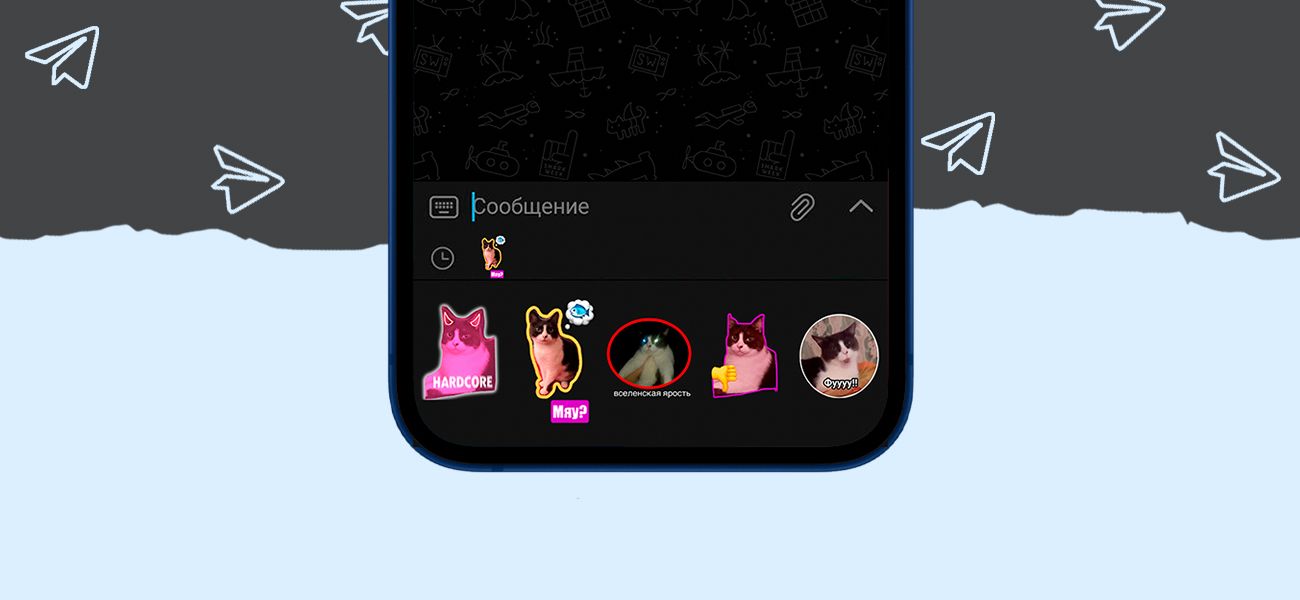
Как сделать свои стикеры в Telegram: 3 простых способа

Яна Мичурина
Сделала стикеры для подруги с ее котом по имени Пес
Создать стикерпак в Telegram можно бесплатно и всего за 15 минут. Для этого нужно подготовить картинки, а затем загрузить набор в мессенджер с помощью бота.
Рассказываем, как это сделать, — выбирайте способ, который вам больше подойдет.
1. В один клик — для iOS 16.02 и новее
Если у вас iPhone XS или более современная модель с iOS выше 16.02, стикеры легко сделать с помощью функции быстрого отделения объектов на фото.
Шаг 1. Откройте Telegram и запустите бота @Stickers.
Перейдите по ссылке выше или наберите название бота в поисковой строке. Затем нажмите «Начать» и выберите команду /newpack в разделе «Стикеры и маски». Введите название стикерпака.
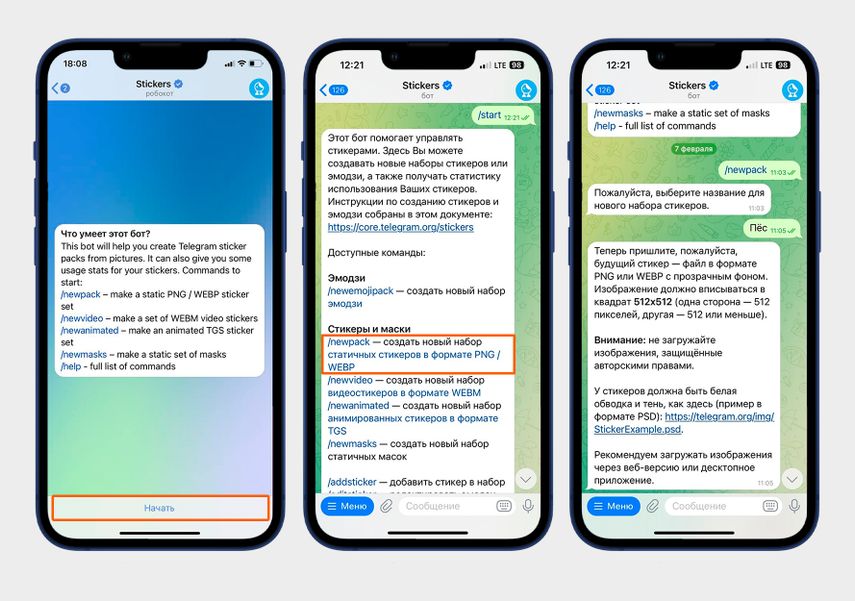
Найдите телеграм-бота @Stickers, отправьте команды «Начать» и /newpack, а затем задайте имя для набора
Шаг 2. Зайдите в галерею на телефоне и откройте нужное фото.
Снимок должен быть сделан при хорошем освещении, чтобы объект на фотографии не сливался с фоном. Нажмите на предмет, который нужно вырезать, и удерживайте его, пока тот не выделится белым цветом по контуру. Затем зажмите объект одним пальцем и немного сдвиньте изображение в сторону, чтобы оно отделилось от фона. Откройте Telegram другим пальцем и перетащите картинку в окно ввода — бот превратит объект в стикер.
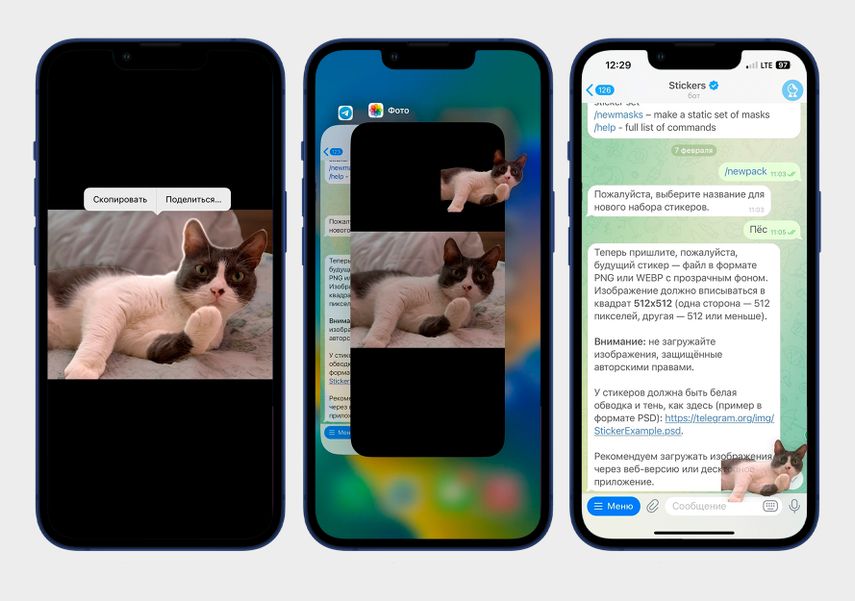
Нажмите на нужный объект и удерживайте его, чтобы переместить картинку в переписку с ботом
Шаг 3. Когда загрузите картинку, отправьте боту эмодзи.
Один или несколько — при нажатии на них во время переписки вам будет предлагаться созданный стикер. По тому же алгоритму добавьте все стикеры, которые будут в вашем наборе, и отправьте команду /publish.
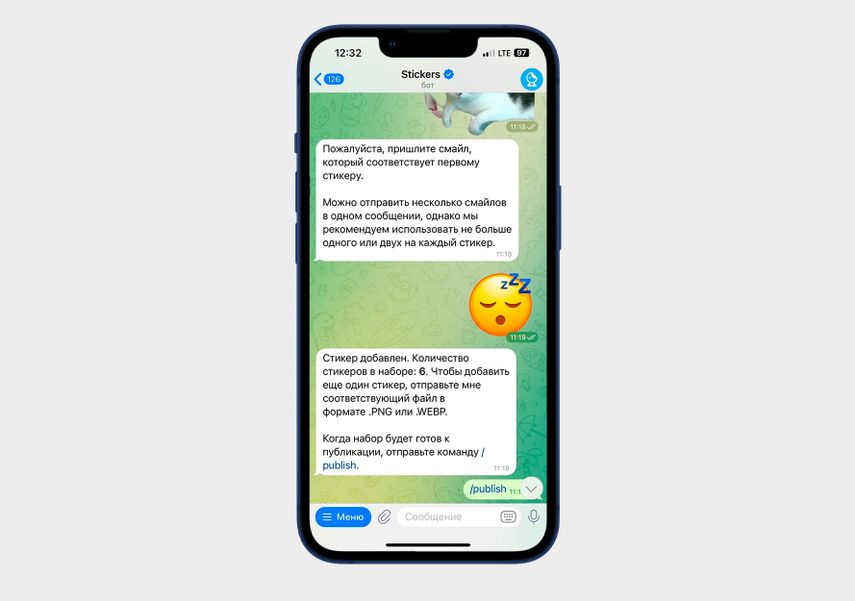
После каждой отправленной картинки бот попросит вас прислать эмодзи и опубликовать стикерпак
Шаг 4. Задайте обложку стикерпака.
Она будет отображаться в интерфейсе с другими наборами. Для этого отправьте боту изображение в формате PNG или WEBP до 100 × 100 пикселей. Если пропустить этот шаг и нажать /skip, обложкой станет первый созданный стикер.
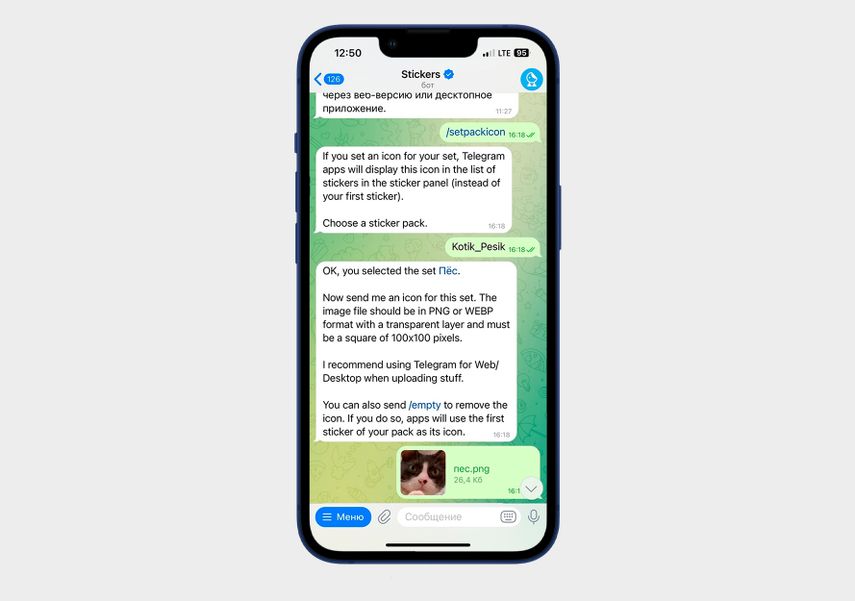
Прикрепите изображение для обложки стикерпака файлом
Шаг 5. Введите название набора на латинице, чтобы создать уникальную ссылку.
Теперь вы можете добавить стикерпак себе и поделиться им с друзьями. Для этого нажмите на три точки и кликните «Поделиться» или «Скопировать ссылку».
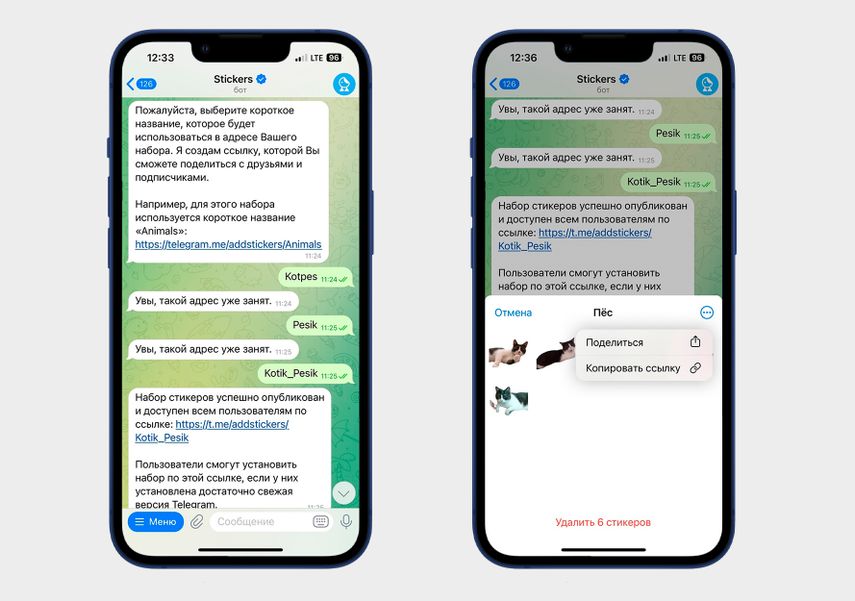
Когда найдете свободное название стикерпака, бот пришлет ссылку на набор
Результат. Сделать набор из шести стикеров получилось за семь минут. Однако создать аккуратный дизайн таким способом удается не всегда — изображение может некорректно отделиться от фона, а самим указать границы нельзя. Кроме того, на стикеры не получится добавить дополнительные детали, например подписи, обводку или эмодзи.
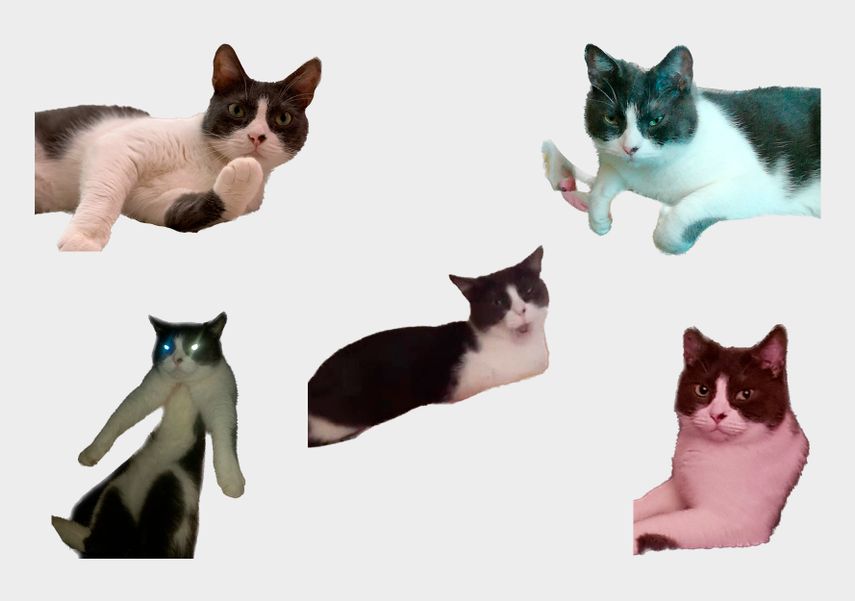
iPhone не всегда аккуратно вырезает объекты, зато с ним не нужно скачивать дополнительные приложения, чтобы создать стикерпак
2. С приложением Sticker Maker Studio для iPhone и Android
Sticker Maker Studio — это бесплатная программа (скачать из AppStore или Google Play), в которой можно создавать стикеры с дизайном. В приложении получится аккуратно вырезать силуэт, добавить эмодзи, подписи и цветной контур. А еще в нем, как и на iPhone, есть функция автоматического выделения объекта — с ней можно вырезать изображение в один клик. Вот как собрать свой набор стикеров.
Шаг 1. Установите Sticker Maker Studio на смартфон.
Откройте приложение и нажмите «Создать новый стикерпак». Введите название набора, имя автора и кликните «Создать».
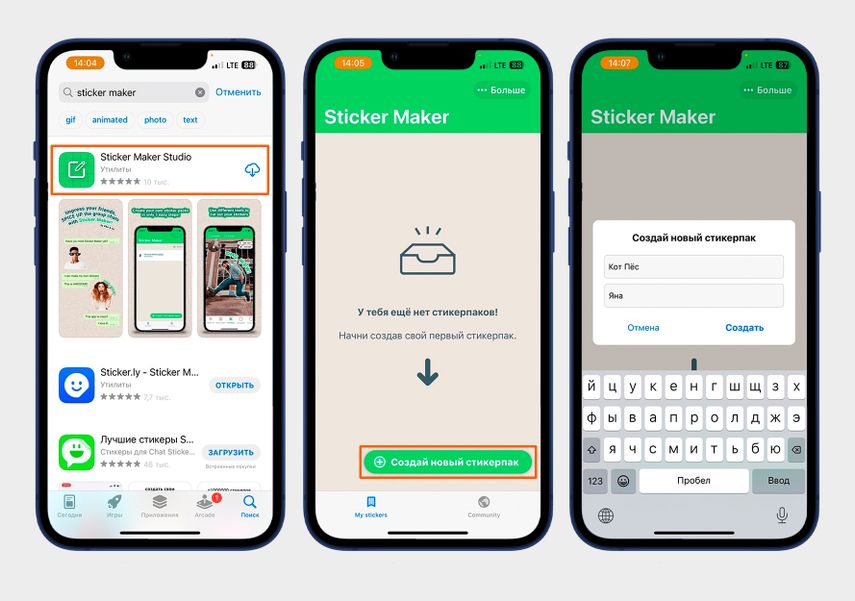
Запустите приложение и введите название стикерпака — он появится в списке на главном экране приложения
Шаг 2. Нажмите на название созданного набора.
Появится поле, разделенное на 30 квадратов. Кликните на любой из них и загрузите фото из галереи. Картинка откроется на рабочей области в приложении.
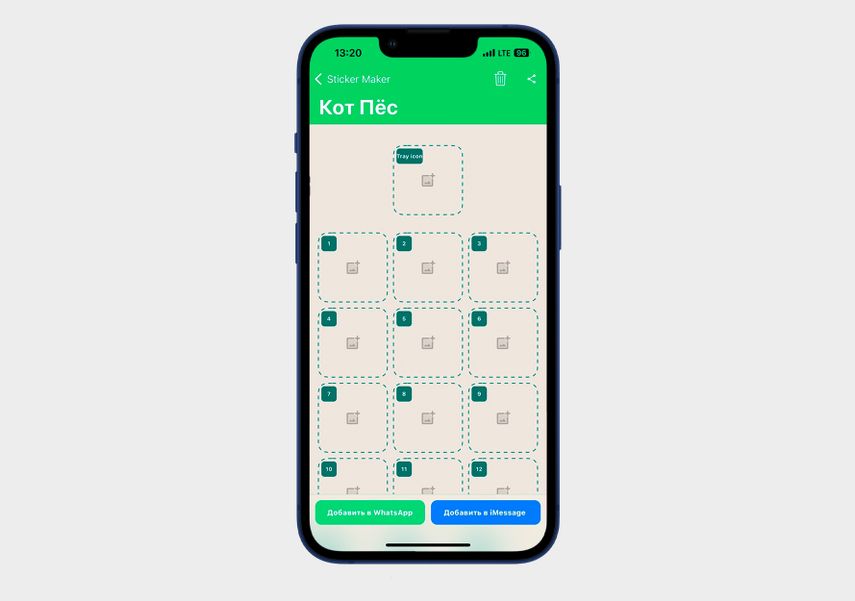
Загрузите изображение из галереи, нажав на любое окошко на главном экране. В квадрат с подписью Tray icon добавьте обложку набора
Шаг 3. Выберите способ обрезки.
Можно использовать смарт-режим, обвести силуэт вручную, а еще сделать стикеры в форме круга или квадрата.
Смарт-обрезка автоматически выделяет объект: контур получается плавным, но в стикер могут попасть лишние детали. В ручном режиме можно самим указать границы, но контур будет менее аккуратным.
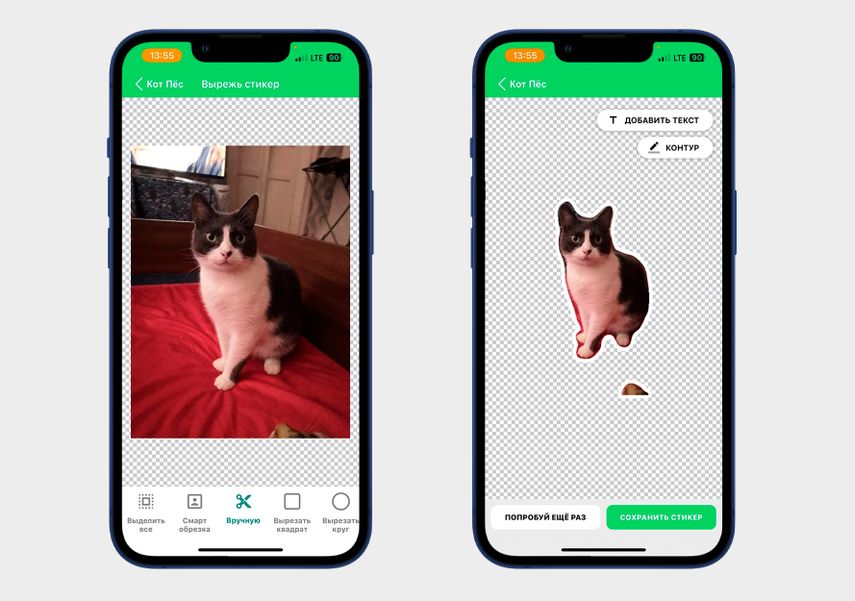
Обрежьте изображение любым способом, а если результат не понравился, нажмите кнопку «Попробуй еще раз»
Шаг 4. Добавьте элементы дизайна.
Например, выберите цвет и толщину контура, добавьте на стикер текст и эмодзи. Как только картинка будет готова, нажмите «Сохранить стикер» — он появится в одном из 30 квадратов в наборе. Сделайте остальные картинки по такому же алгоритму.
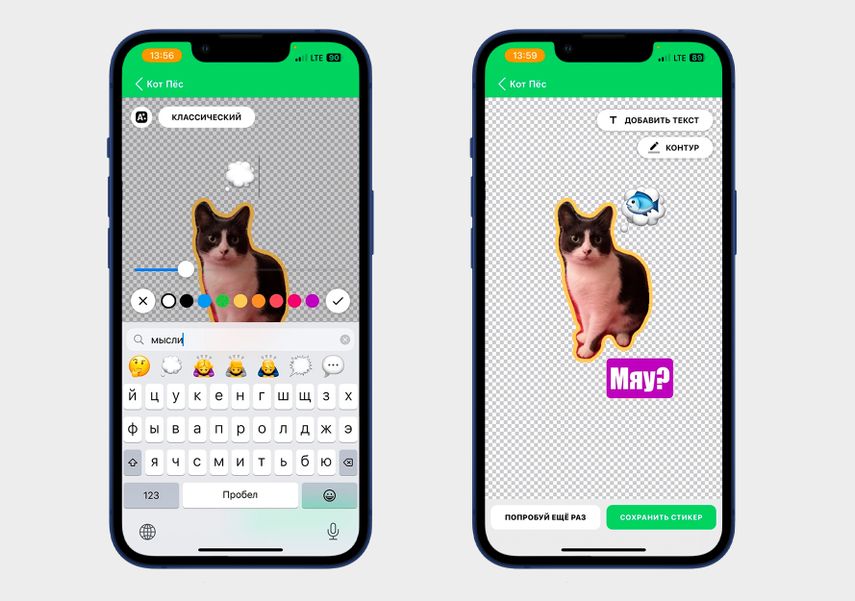
Чтобы добавить эмодзи на картинку, нажмите «Добавить текст» и выберите смайлик на раскладке клавиатуры
Шаг 5. Перенесите набор в Telegram.
Откройте бота @Stickers, нажмите кнопку «Начать» и выберите команду /newpack. В переписке с ботом наберите название стикерпака — по нему вы сможете найти свой набор.
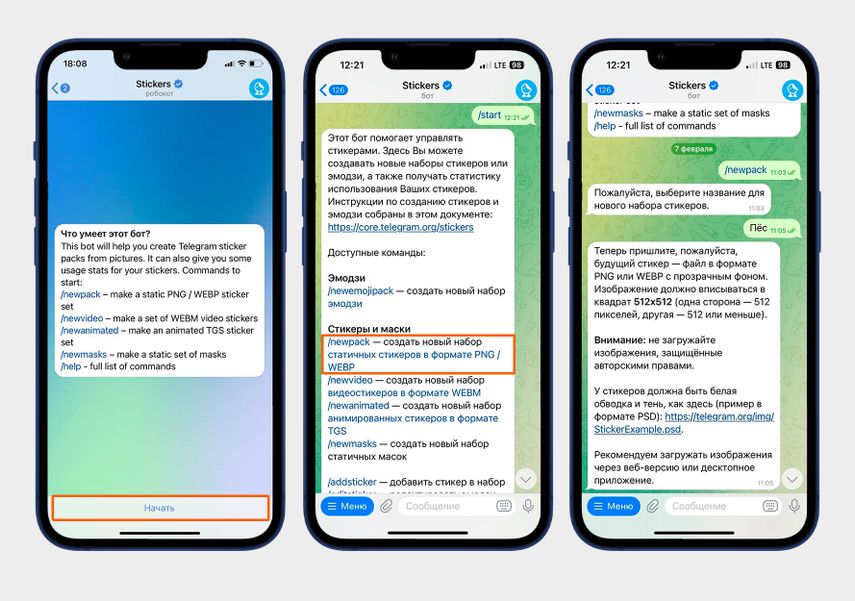
Запустите телеграм-бота @Stickers, чтобы загрузить набор в мессенджер
Шаг 6. Вернитесь в Sticker Maker Studio, чтобы перенести стикеры в мессенджер.
Нажмите на любой стикер, выберите «Копировать» и вставьте его в чате с телеграм-ботом. Затем отправьте один или несколько эмодзи — при нажатии на них в сообщениях будет высвечиваться созданный стикер.
По такому же алгоритму загрузите остальные стикеры из набора, нажмите /publish и введите название стикерпака на латинице. В ответ бот пришлет ссылку, по которой можно добавить набор.
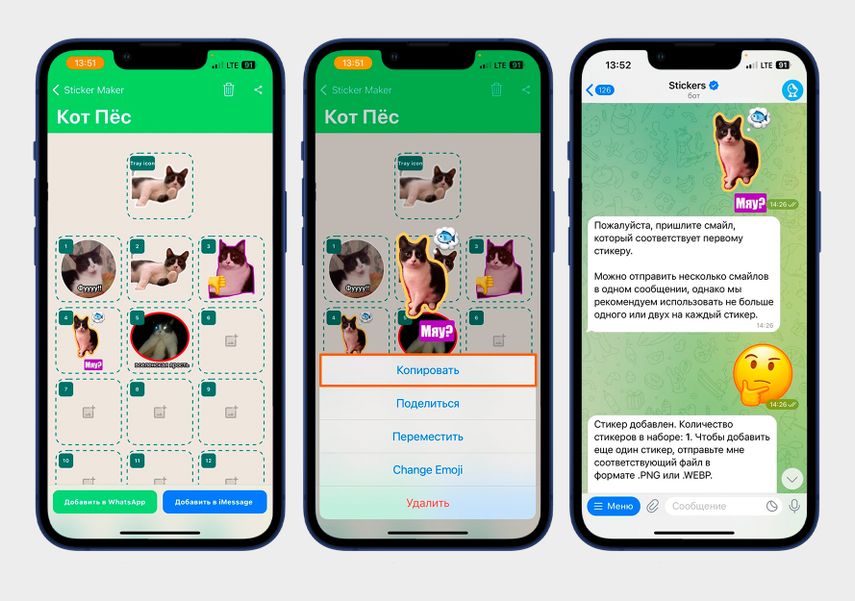
Скопируйте каждый стикер из приложения и вставьте в переписку с телеграм-ботом
Результат. Чтобы сделать набор из пяти стикеров, мы потратили 20 минут. Этот способ сложнее первого, но зато в приложении получится сделать интересный дизайн картинок и придать им смысл с помощью подписей и эмодзи.
Минус Sticker Maker Studio — в нем сложно обрезать объекты аккуратно. Если обводить картинку вручную, контур получается неровным, а функция смарт-обрезки не всегда точно определяет силуэт. Чтобы прикрыть изъяны, можно использовать смайлики и надписи или обрезать стикеры с помощью круглых и квадратных рамок.
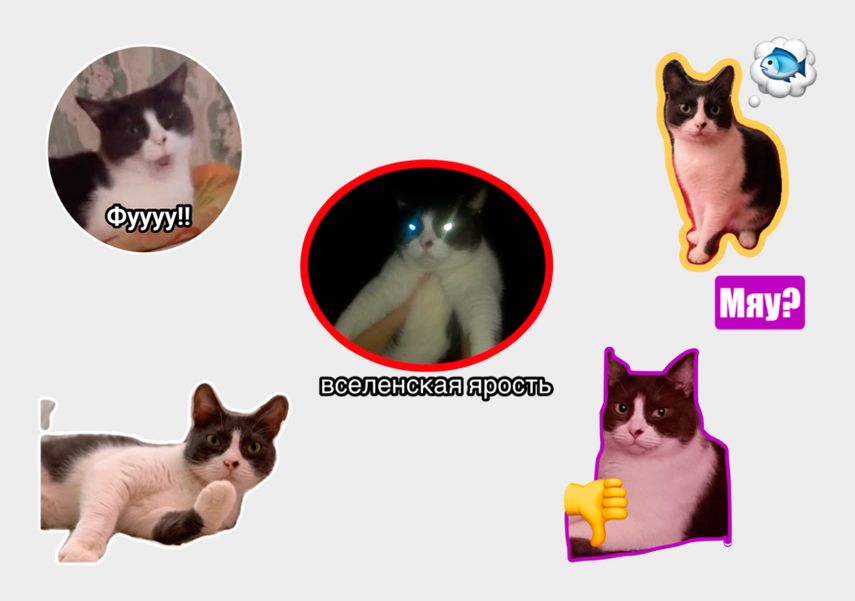
Кота с фиолетовым контуром обвели вручную, для остальных стикеров использовали рамки и автовыделение
3. С приложением Stickers Creator для Android
В Stickers Creator еще больше опций для дизайна, чем в предыдущем приложении. В бесплатной версии можно делать стикеры разных форм, менять прозрачность и контрастность, добавлять надписи, эмодзи и наклейки. В платной есть дополнительные эффекты для обработки изображения и автовыделение объекта.
Программа подойдет, чтобы сделать не только статичный, но и анимированный набор — эта функция доступна бесплатно. Для анимированных стикеров потребуется 7–12 заготовленных картинок, которые будут переключаться. Мы попробовали создать статичный стикерпак в приложении.
Шаг 1. Скачайте Stickers Creator, в русской версии программа называется «Создатель стикеров Телеграмма».
Откройте приложение, нажмите «Новый пакет» и в появившемся окошке введите название будущего стикерпака.
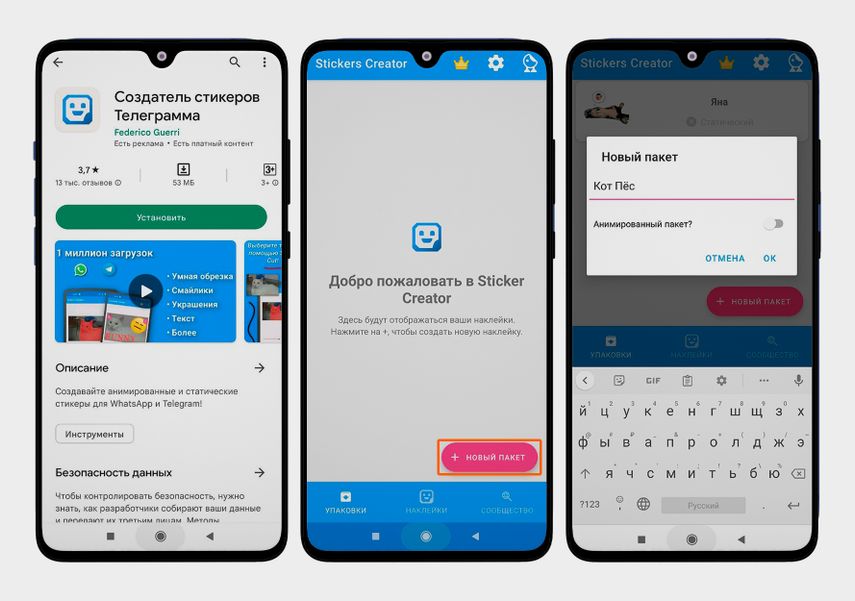
Загрузите приложение и добавьте новый набор на главном экране. Если делаете статичный стикерпак, укажите его название и нажмите «ОК»
Шаг 2. Сделайте первый стикер.
Нажмите на название набора на главном экране, кликните на опцию «Создать новый» и загрузите фото из галереи. Чтобы вырезать изображение самостоятельно, выберите режим «Свободная рука». Если обвели границу объекта неровно, можно доработать контур с помощью ластика. Также картинку можно вписать в фигуру: круг, прямоугольник, ромб, восьмиугольник, треугольник или звезду.
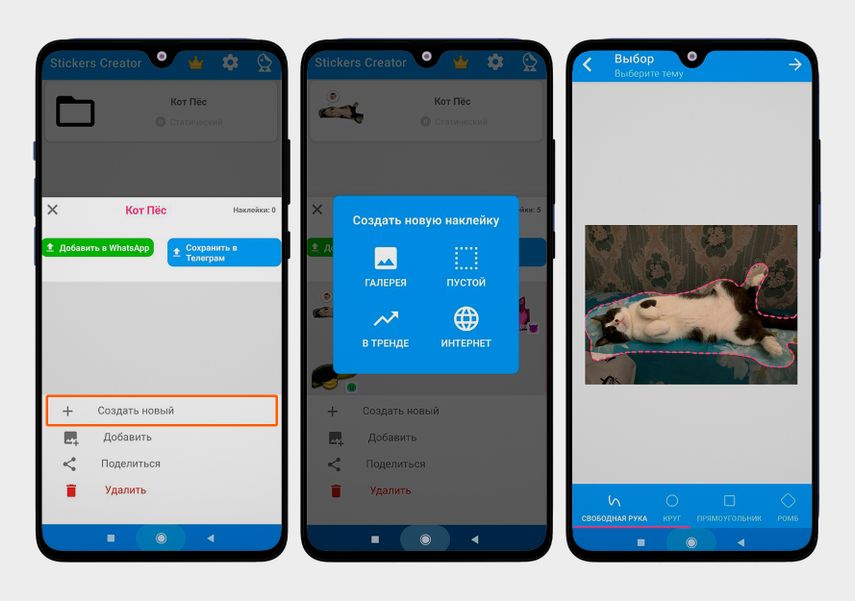
Загрузите фото из галереи или выберите готовую картинку в приложении, а затем обрежьте ее по контуру
Шаг 3. Дополните стикер наклейками, эмодзи и текстом.
Чтобы изменить размер объекта, а также передвинуть или повернуть его, удерживайте картинку 1–2 секунды. Когда дизайн готов, кликните на стрелочку в верхнем правом углу.
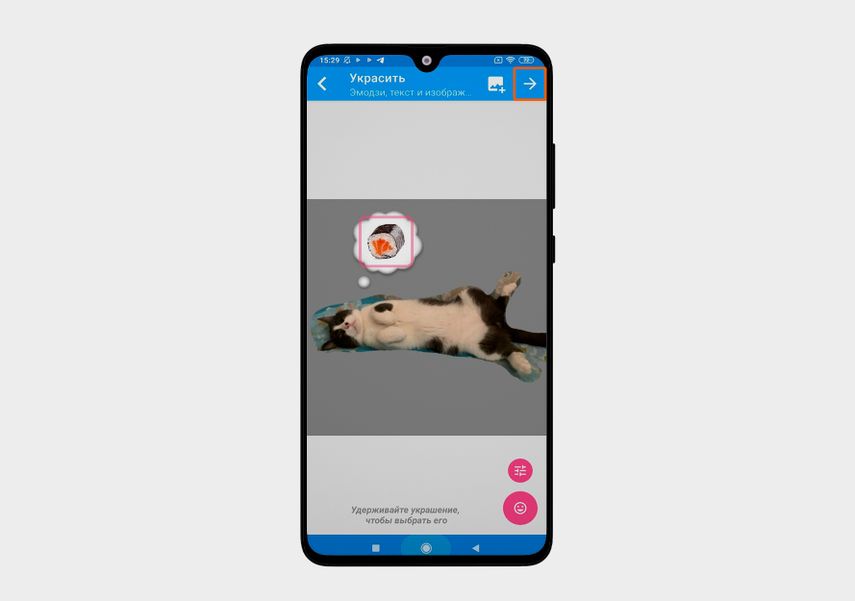
Добавьте элементы оформления и нажмите на стрелку в правом верхнем углу
Шаг 4. Выберите границы стикера.
Вариантов несколько: без контура, четкая или расплывчатая обводка. Затем кликните на галочку в правом верхнем углу. В открывшемся окне введите один или два эмодзи — при нажатии на них в переписке в Telegram будет высвечиваться созданный стикер. Кликните «Готово» и обработайте остальные изображения по такому же алгоритму.
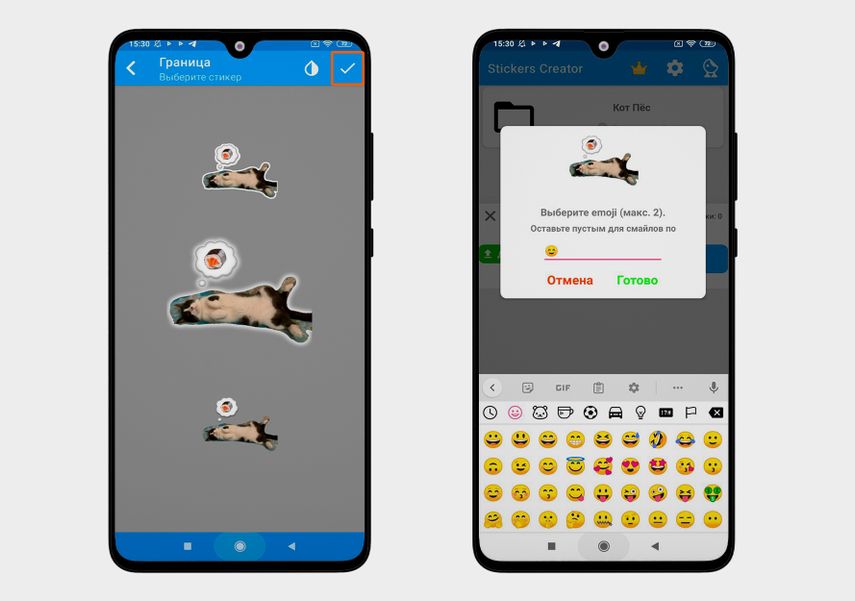
Укажите стиль границы стикера, введите эмодзи в окошке и нажмите «Готово» — стикер появится в наборе
Шаг 5. Перенесите стикерпак в мессенджер.
Нажмите кнопку «Сохранить в Телеграм», и у вас откроется мессенджер. В появившемся окне выберите «Импортировать стикеры», введите название набора → «Далее» → «Готово».
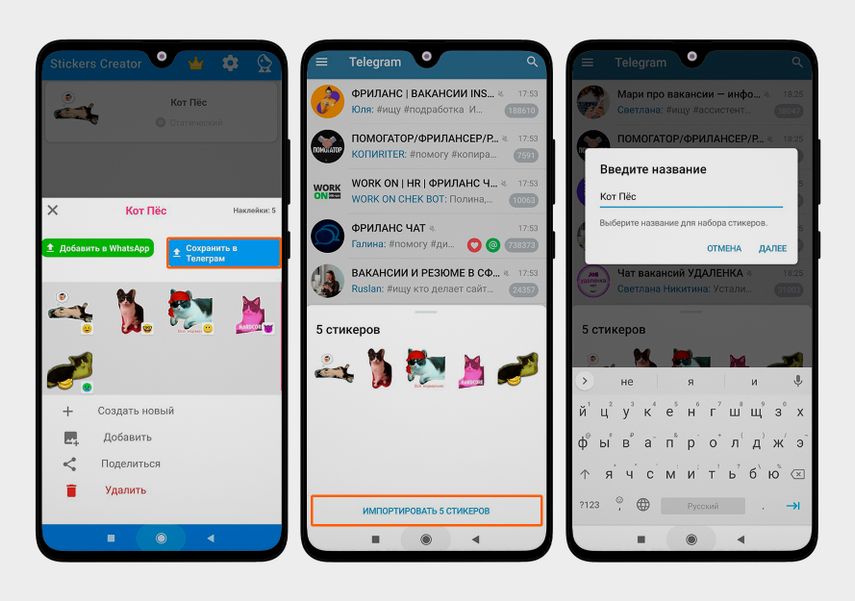
Загрузите стикеры в мессенджер с помощью кнопки «Сохранить в Телеграм»
Результат. Сделать стикерпак в Stickers Creator получилось за 30 минут. Больше всего времени ушло на то, чтобы вырезать картинки вручную, потому что в бесплатной версии приложения нет функции автовыделения. Зато стикеры получились интереснее, чем в Sticker Maker: мы смогли поменять цвета, добавить элементы и выбрать разные шрифты.
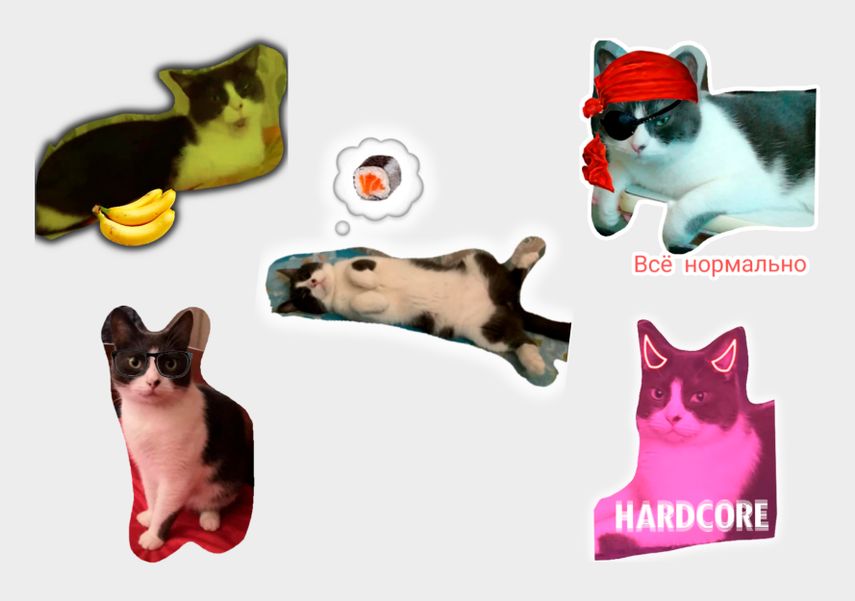
Ровный контур получилось сделать не везде, зато смогли добавить на стикеры много дополнительных деталей
Нативный редактор стикеров в Telegram
14 апреля в Telegram добавили нативный редактор стикеров.
Теперь каждый пользователь может без дополнительных инструментов создавать собственные стикеры прямо в приложении мессенджера.
- В разделе стикеров в поле ввода ссобщения нажмите «+»;
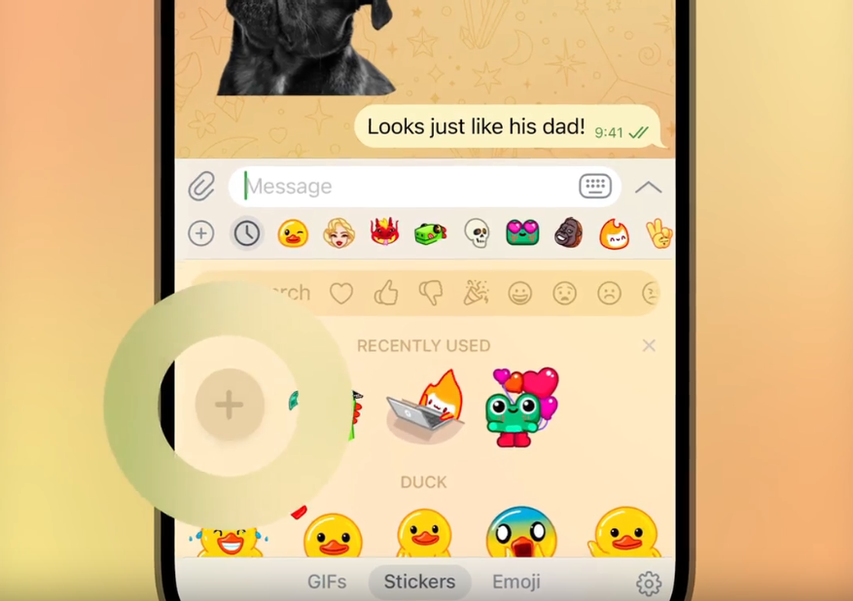
- Возьмите любую фотографию и добавьте к ней надпись, рисунок или любые анимированные стикеры, эмодзи и GIF, уже существующие на платформе Telegram;
- Одним касанием можно вырезать объект на фотографии и убрать фон. Также можно удалять и восстанавливать части фотографии вручную. К вырезанному объекту можно добавить классический белый контур;
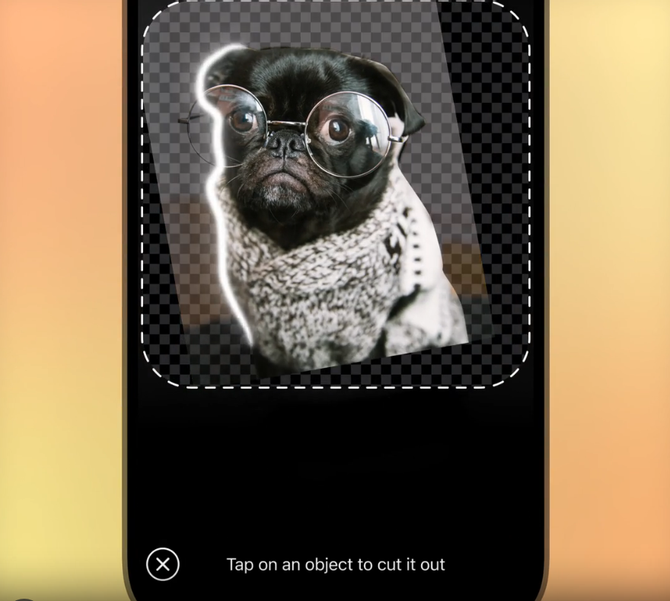
- Чтобы добавить стикер в набор, выберите эмодзи, которые подходят ему по настроению.
Какой способ выбрать
Если у вас iPhone с обновленной iOS и вы не хотите делать дизайнерские картинки на заказ, быстрее всего будет создать стикерпак с помощью встроенной функции. А чтобы добавить надписи, эмодзи и цветной контур, скачайте приложение Sticker Maker Studio — в нем легко разобраться и удобно делать простой дизайн.
Со смартфоном на Android лучше использовать приложение Stickers Creator, потому что в нем больше возможностей для дизайна. А еще на каждом этапе создания стикеров в приложении появляется понятная инструкция, поэтому запутаться будет сложно.
Если вы не хотите использовать дополнительные инструменты, то используйте нативный редактор стикеров Telegram.
Где скачать готовые стикеры для вдохновения
Чтобы найти крутые идеи для своих наборов, посмотрите другие примеры стикеров. Для этого запустите телеграм-бота @StickerBot и введите в переписке сообщение «@sticker 👍» — вместо большого пальца поставьте любой эмодзи. Отправлять сообщение не нужно, бот сразу предложит стикеры, которые можно рассмотреть и сохранить в коллекцию.
Если вам нравятся анимированные наборы, добавьте стикеры для Telegram от Ситилинка. В стикерпаке 22 персонажа: чайник, блендер, тостер и другие бытовые приборы с фразами на любой случай. Скачать стикеры можно бесплатно.